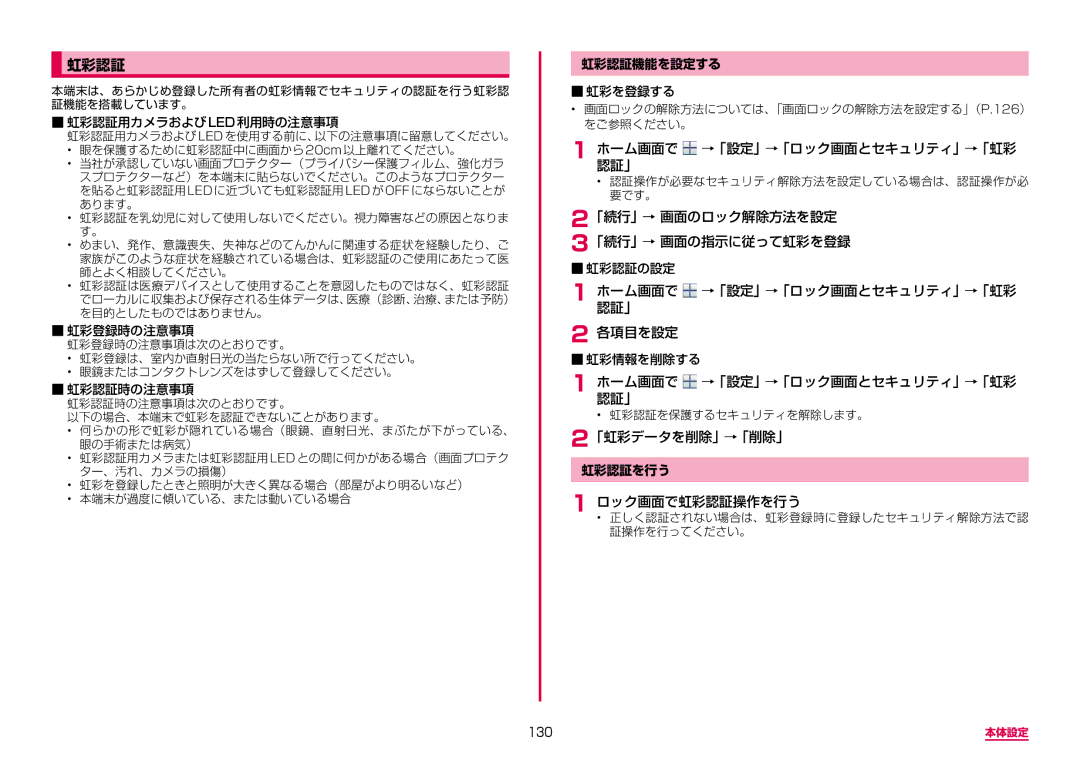虹彩認証
本端末は、あらかじめ登録した所有者の虹彩情報でセキュリティの認証を行う虹彩認 証機能を搭載しています。
■■虹彩認証用カメラおよびLED利用時の注意事項
虹彩認証用カメラおよび LED を使用する前に、以下の注意事項に留意してください。
• 眼を保護するために虹彩認証中に画面から 20cm 以上離れてください。
• 当社が承認していない画面プロテクター(プライバシー保護フィルム、強化ガラ スプロテクターなど)を本端末に貼らないでください。このようなプロテクター を貼ると虹彩認証用 LED に近づいても虹彩認証用 LED が OFF にならないことが あります。
• 虹彩認証を乳幼児に対して使用しないでください。視力障害などの原因となりま
す。
• めまい、発作、意識喪失、失神などのてんかんに関連する症状を経験したり、ご 家族がこのような症状を経験されている場合は、虹彩認証のご使用にあたって医 師とよく相談してください。
• 虹彩認証は医療デバイスとして使用することを意図したものではなく、虹彩認証 でローカルに収集および保存される生体データは、医療(診断、治療、または予防) を目的としたものではありません。
■■虹彩登録時の注意事項
虹彩登録時の注意事項は次のとおりです。
• 虹彩登録は、室内か直射日光の当たらない所で行ってください。
• 眼鏡またはコンタクトレンズをはずして登録してください。
■■虹彩認証時の注意事項
虹彩認証時の注意事項は次のとおりです。
以下の場合、本端末で虹彩を認証できないことがあります。
• 何らかの形で虹彩が隠れている場合(眼鏡、直射日光、まぶたが下がっている、
眼の手術または病気)
• 虹彩認証用カメラまたは虹彩認証用 LED との間に何かがある場合(画面プロテク
ター、汚れ、カメラの損傷)
• 虹彩を登録したときと照明が大きく異なる場合(部屋がより明るいなど)
• 本端末が過度に傾いている、または動いている場合
虹彩認証機能を設定する
■■虹彩を登録する
•画面ロックの解除方法については、「画面ロックの解除方法を設定する」(P.126) をご参照ください。
1 ホーム画面で認証」  →「設定」→「ロック画面とセキュリティ」→「虹彩
→「設定」→「ロック画面とセキュリティ」→「虹彩
•認証操作が必要なセキュリティ解除方法を設定している場合は、認証操作が必 要です。
2「続行」→ 画面のロック解除方法を設定
3「続行」→ 画面の指示に従って虹彩を登録
■■虹彩認証の設定
1 ホーム画面で認証」  →「設定」→「ロック画面とセキュリティ」→「虹彩
→「設定」→「ロック画面とセキュリティ」→「虹彩
2各項目を設定
■■虹彩情報を削除する
1 ホーム画面で認証」 ![]() →「設定」→「ロック画面とセキュリティ」→「虹彩
→「設定」→「ロック画面とセキュリティ」→「虹彩
•虹彩認証を保護するセキュリティを解除します。
2「虹彩データを削除」→「削除」
虹彩認証を行う
1 ロック画面で虹彩認証操作を行う• 正しく認証されない場合は、虹彩登録時に登録したセキュリティ解除方法で認 証操作を行ってください。
130 | 本体設定 |